Hotfix (La nouvelle version est buguée)⚓︎
Normalement, ça n'arrive jamais parce que vous avez super bien vérifié tous les procédés lors de la phase de pre-production. Mais bon malheureusement des fois il y a un problème !
Si vous suivez les instructions juste en dessous, tout fonctionnera !
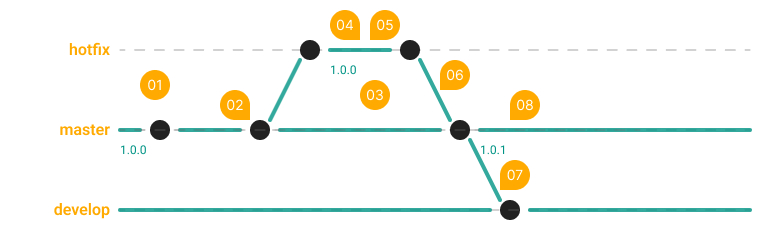
01 - Créer le ticket de hotfix⚓︎
Définissez clairement les problèmes rencontrés et lors de la création du ticket vous devez choisir pour le type : Bug.
02 - Créer la branche de hotfix⚓︎
Comme pour les autres types de tickets, vous créez la branche <numero-du-ticket> (c'est le numéro du ticket, par exemple ENGL-1900). Il faut que la branche soit créée à partir de la branche master.
1 2 | |
03 - Développer la branche de hotfix⚓︎
Dans cette étape, vous avez juste à faire votre ticket.
Quelques conseils tout de même :
- Votre code doit être lisible et compréhensible ;
- Mettre de la documentation (
s'il vous plaît...) ;
- Tester votre code ;
- Faire des commits réguliers pour retrouver plus rapidement les bugs ou éléments qui vous intéressent au cours du développement.
Pour faire un commit, il faut :
1 2 3 | |
04 - Changer de version⚓︎
Comme vous avez apporté des modifications, vous devez changer la version de votre projet.
Pour cela, il suffit d'incrémenter le dernier chiffre de la version (exemple : 1.0.0 => 1.0.1) dans tous les fichiers contenant la version.
05 - Ajouter le ticket dans la release notes⚓︎
Ajoutez le ticket dans la section Release notes de votre fichier README.md. Sous la forme suivante :
1 2 3 4 5 6 7 | |
06 - Merge Request⚓︎
On refait exactement pareil que pour la Phase de développement mais en changeant la branche de destination en mettant master. Donc on retrouve les étapes suivantes :
07 - Cherry-pick⚓︎
Vous devez également faire un Cherry-pick pour merger la branche du hotfix dans la branche develop.

Pour cela, après avoir mergé la branche (cf. Fig. Bouton de validation de la Merge Request), vous devez cliquer sur Cherry-Pick (cf. Fig. Choix du Cherry-Pick).

Puis choisir la branche develop pour la nouvelle Merge Request (cf. Fig. Choix de la branche de destination du Cherry-Pick).
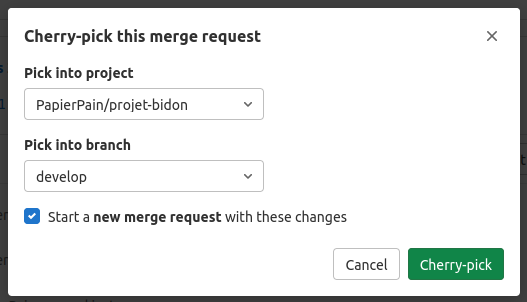
08 - Tag⚓︎
Enfin pour le tag, dans Gitlab, rendez-vous sur la branche master. Cliquez sur le puis New tag (cf. Fig. Créer un tag).
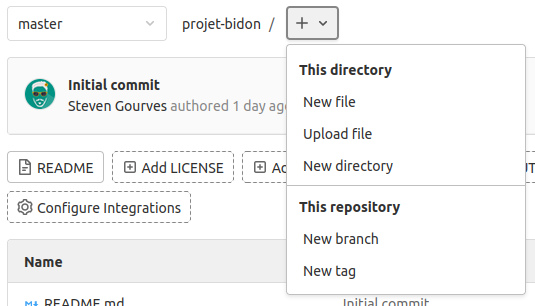
Ensuite, il vous reste à remplir les champs suivants (cf. Fig. Remplir les champs d'un tag) :
- Tag name : Votre numéro de version (exemple :
2.0.0) ; - Create from :
master; - Message : Ce que vous voulez ;
- Release notes : Vous pouvez remettre la release note de votre fichier
README.mdpour la votre version.
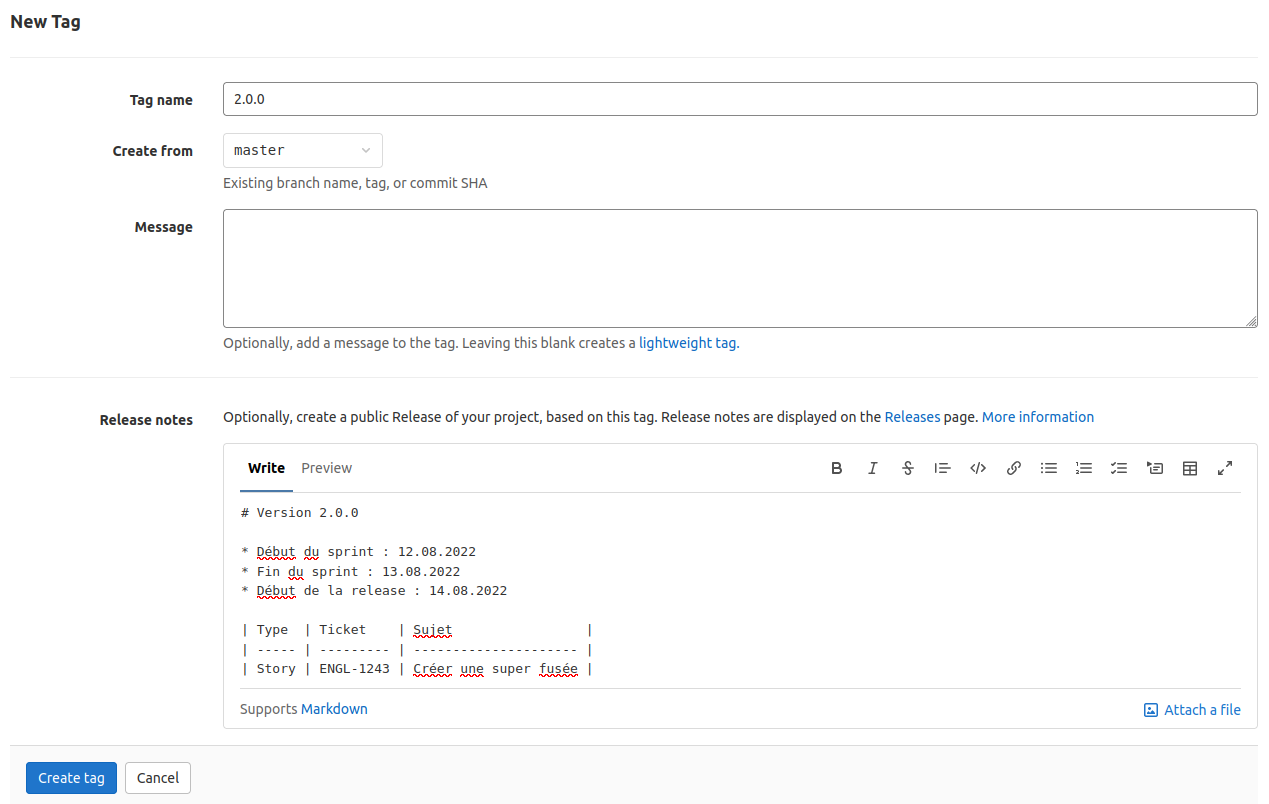
09 - Fini⚓︎
Votre version est de nouveau prête à être publiée !